Suodattimen ehdot
Yleistä
Suodattimen ehdot asetetaan sen jälkeen, kun halutun suodattimen kentät on määritetty. Ne rajaavat listanäkymässä näkyviä tietoja. Huomaa, että kun käytät monen relaation sisältävää kenttää ehdoissa, järjestelmä antaa sinulle seuraavan ilmoituksen:

Aloitus
Näkymässä, jossa suodattimia luodaan ja muokataan, kenttäehdot ovat kolmas välilehti vasemmalta. Ehdossa tarvittava kenttä voidaan valita ja vetää näkymän oikeasta reunasta vasempaan reunaan.
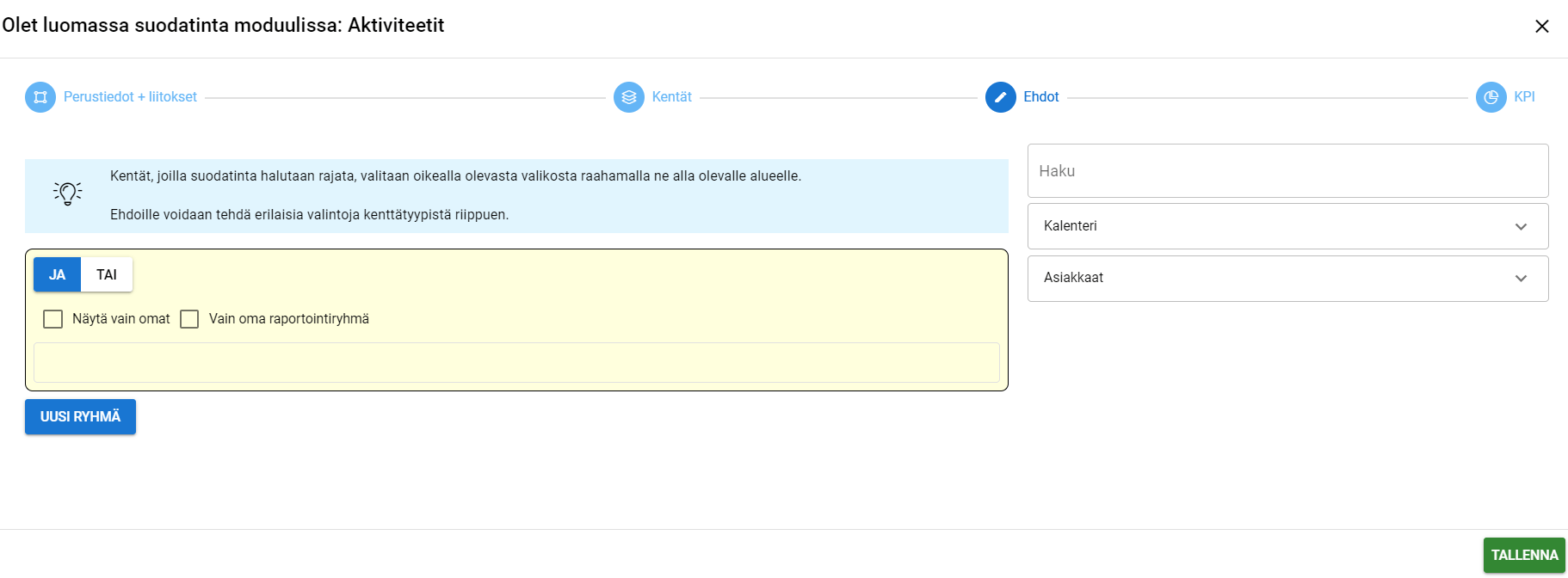
Pika-aloitusopas
- Luo haluttu suodatin/muokkaa haluttua suodatinta.
- Täytä välilehdet Perustiedot + liitokset ja Kentät.
- Siirry kolmanteen välilehteen nimeltä Ehdot.
- Vedä halutut kentät oikealta vasemmalle puolelle.
- Määritä halutut ehdot valituille kentille ja tallenna.
Ehtojen määrittely vaihe vaiheelta
Kun luot tai muokkaat suodatinta, ehdot-välilehti on kolmas välilehti vasemmalta. Ennen ehtojen luomista tarkista, että kahdella ensimmäisellä välilehdellä on oikeat tiedot, sillä kahdella ensimmäisellä välilehdellä määritetyt moduulit ja kentät määrittävät ehdot-välilehdellä käytettävissä olevat kentät.
Näytä vain omat ja Vain oma raportointiryhmä -vaihtoehdot ovat helppo tapa lisätä suodattimelle ehtoja, joiden avulla voidaan näyttää vain suodatinta käyttävälle käyttäjälle tai hänen raportointiryhmälleen määritetyt entiteetit.
JA & TAI
Kun määrität suodatusehtoja, JA on automaattisesti oletusvalinta. Voit vaihtaa JA ja TAI -vaihtoehtojen välillä napsauttamalla niitä ehtoryhmässä.
HUOMAUTUS: Jos on tarpeen käyttää sekä JA- että TAI-suhteita, voit luoda uuden ehtoryhmän Uusi ryhmä -painikkeella. Näin esimerkiksi ensimmäisessä ryhmässä voi olla JA-suhteita ehtojen välillä ja toisessa TAI-suhteita (ks. kuva alla).
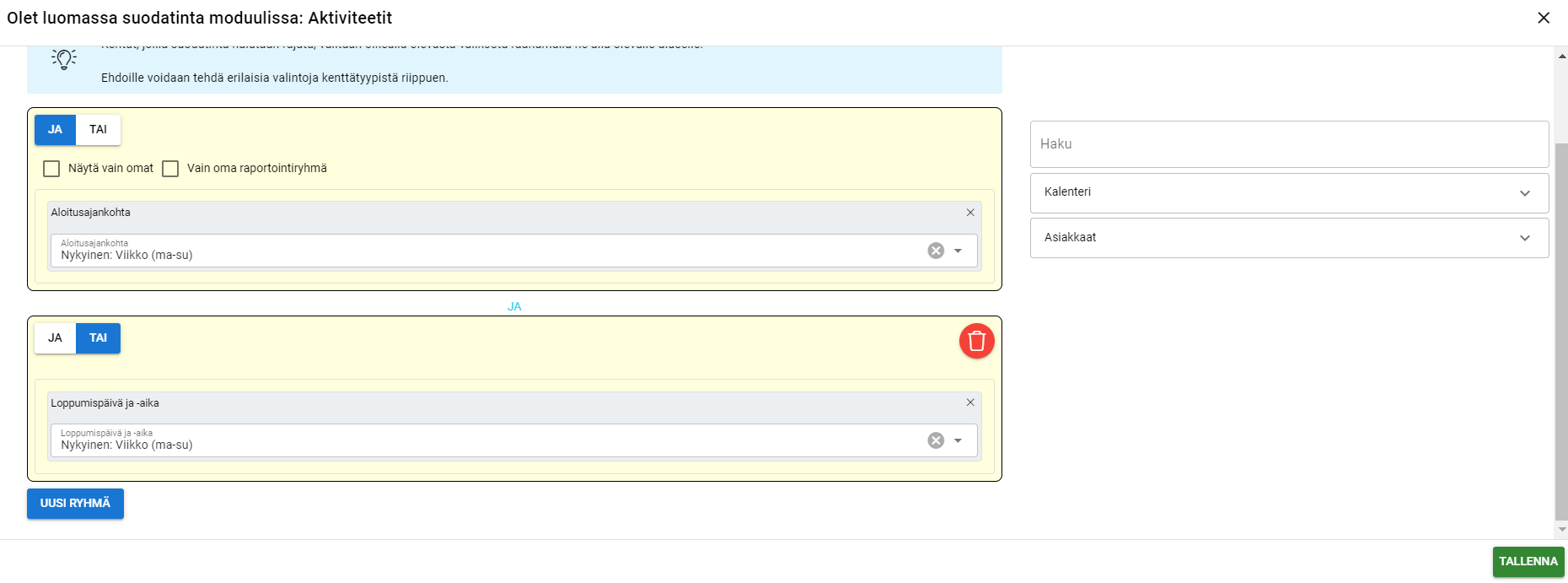
Operaattorit
Kun määrität ehtoja, käytettävissä olevat operaattorit määräytyvät käyttämäsi kentän tyypin mukaan. Seuraavaksi käsitellään yksityiskohtaisesti käytettävissä olevia operaattoreita. Monissa tapauksissa oletusoperaattori on ’yhtä kuin’, jota käytetään tarkan vastaavuuden etsimiseen. Oletusoperaattorin vastine on Ei ole, jota käytetään kaikkien muiden entiteettien kuin tarkan vastaavuuden löytämiseen. Käytettävissä olevat operaattorit löytyvät merkitsemällä ruutu suodatusehdon tekstiruudun alla (ks. kuva alla).

Numerokenttien operaattorit
Numerokentän operaattorit ovat Yhtä kuin (oletusoperaattori), ei ole, vähemmän, vähemmän tai yhtä paljon, enemmän ja enemmän tai yhtä paljon. Tässä esimerkissä operaattorikentässä käytetään numeroa 1. Tämän esimerkin avulla ehdot antaisivat siis seuraavanlaisia tuloksia:
- Yhtä kuin antaa kaikki ne entiteetit, joiden valitussa kentässä on numero 1.
- Ei ole antaa kaikki entiteetit, joilla on jokin muu numero kuin numero 1 valitussa kentässä.
- Vähemän antaa kaikki ne entiteetit, joiden numero on pienempi kuin 1 valitussa kentässä.
- Vähemmän tai yhtä paljon antaa kaikki ne entiteetit, joilla on numero 1 tai pienempi valitussa kentässä.
- Enemmän antaa kaikki ne entiteetit, joiden numero on suurempi kuin 1 valitussa kentässä.
- Enemmän tai yhtä paljon antaa kaikki ne entiteetit, joiden numero on 1 tai suurempi valitussa kentässä.
Tekstikenttien operaattorit
Tekstikentän operaattorit ovat Yhtä kuin (oletusoperaattori), ei ole ja sisältää. Tässä esimerkissä tarkastelemme tuotteiden nimiä, joten valitsemme nimen Testituote ja katsomme, mitä suodatin antaa meille seuraavilla ehdoilla:
- Yhtä kuin antaa vain tuotteet, joiden nimi on tismalleen Testituote. Tämä tarkoittaa, että Testituote 1 ei esiinny listalla, kun tätä vaihtoehtoa käytetään.
- Ei ole antaa kaikki muut tuotteet paitsi tuotteet, joiden nimi on täsmälleen Testituote. Testituote 1 siis listataan tätä vaihtoehtoa käytettäessä.
- Sisältää listaa kaikki tuotteet, joiden nimessä on jossain kohtaa Testituote. Joten sekä Testituote että Testituote 1 näkyvät listalla tätä vaihtoehtoa käytettäessä.
- Ei sisällä listaa kaikki tuotteet, joiden nimessä ei ole missään kohti tekstiä Testituote kokonaisuutena. Eli Testituote ja Testituote 1 eivät näkyisi haussa, mutta esimerkiksi Tuote ja Testaustuote näkyisivät.
Valintalistan operaattorit
Valintalistan operaattoreita voidaan käyttää eri valintalistavaihtoehtojen suodattamiseen. Valintalistan kenttävaihtoehtoja ei voi kirjoittaa vapaasti ehtokenttään. Sen sijaan sinun on valittava, mitä valintalistan arvoja haluat käyttää ehdoissa. Sen jälkeen valitset, haluatko kokonaisuuksien olevan samoja vai erilaisia kuin valitut arvot (”yhtä suuri” ja ”ei ole” -vaihtoehdot). Voit myös valita vaihtoehdot ’on tyhjä’ ja ’ei ole tyhjä’. Nämä vaihtoehdot poistavat valintalistan arvovaihtoehdon valinnan, ja sen sijaan ne näyttävät vain, onko kentässä mitään arvoa (on tyhjä) tai onko sillä jokin arvo (ei ole tyhjä).
Päivämääräoperaattorit
Päivämääräkenttäoperaattoreiden avulla käyttäjät voivat suodattaa kokonaisuuksia haluttujen aikaehtojen avulla.
Ehdot on jaettu neljään osaan:
- Nykyinen
- Edellinen
- Seuraava
- Vapaasti valittava
Nykyiset aika-asetukset ovat Vuosi, Kvartaali, Kuukausi, Viikko (ma-su) ja Päivä. Katsotaanpa esimerkkiä, jossa haluamme nähdä haluttuna aikana luodut entiteetit. Päivä, jolloin suodatinta käytetään on keskiviikko 3. huhtikuuta, ja tulokset ovat seuraavat:
- Vuosi näyttää kaikki 1.1.2024 ja 3.4.2024 välisenä aikana luodut entiteetit.
- Kvartaali näyttää kaikki 1.4.2024 ja 3.4.2024 välisenä aikana luodut entiteetit, koska 2. kvartaali alkoi 1.4.2024 ja sitä aikaisemmat yksiköt kuuluvat edelliseen kvartaaliin.
- Kuukausi näyttää kaikki 1.4.2024 ja 3.4.2024 välisenä aikana luodut entiteetit.
- Viikko (ma-su) näyttää kaikki 1.4.2024 ja 3.4.2024 välisenä aikana luodut entiteetit, koska 1. huhtikuuta oli maanantai.
- Päivä näyttää kaikki entiteetit, jotka on luotu 3.4.2024, joka on tässä esimerkissä nykyinen päivä.
Edellinen ehdon asetukset ovat Vuosi, Kvartaali, Kuukausi, Viikko (ma-su), 7 päivää ja Päivä. Katsotaanpa samaa esimerkkiä, jossa haluamme nähdä haluttuna aikana luodut entiteetit. Suodattimen käyttöpäivä on keskiviikko 3. huhtikuuta, ja tulokset ovat seuraavat:
- Vuosi näyttää kaikki 1.1.2023 ja 31.12.2023 välisenä aikana luodut entiteetit.
- Kvartaali näyttää kaikki 1. kvartaalissa luodut yksiköt, eli 1.1.2024 ja 31.3.2024 välisenä aikana luodut entiteetit, koska 2. kvartaali alkoi 1.4.2024.
- Kuukausi näyttää kaikki 1.3.2024 ja 31.3.2024 välisenä aikana luodut entiteetit.
- Viikko (ma-su) näyttää kaikki 25.3.2024 ja 31.3.2024 välisenä aikana luodut entiteetit, koska kuluva viikko alkoi maanantaina 1. huhtikuuta.
- 7 päivää näyttää kaikki 28.3.2024 ja 3.4.2024 välisenä aikana luodut yksiköt, koska viimeiset 7 päivää lasketaan nykyinen päivämäärä + 6 päivää ennen nykyistä päivämäärää.
- Päivä näyttää kaikki 2.4.2024 luodut yksiköt.
Seuraava ehdon asetukset ovat Vuosi, Kvartaali, Kuukausi, Viikko (ma-su), 7 päivää ja Päivä. Katsotaanpa esimerkkiä. Koska emme voi luoda entiteettejä tulevaisuudessa, suodatetaan suunnitellut aktiviteetit, jotka alkavat haluttuna ajankohtana. Päivämäärä jolloin suodatinta käytetään on keskiviikko 3. huhtikuuta, ja tulokset ovat seuraavat:
- Vuosi näyttää kaikki suunnitellut aktiviteetit, jotka alkavat 1.1.2025 ja 31.12.2025 välisenä aikana.
- Kvartaali näyttää kaikki suunnitellut aktiviteetit, jotka alkavat 3. kvartaalissa, eli päivät 1.7.2024-30.9.2024, koska 2. kvartaali alkoi 1.4.2024 ja päättyy 30.6.2024.
- Kuukausi näyttää kaikki suunnitellut aktiviteetit, jotka alkavat 1.5.2024 ja 31.5.2024 välisenä aikana.
- Viikko (ma-su) näyttää kaikki suunnitellut aktiviteetit, jotka alkavat 8.4.2024 ja 14.4.2023 välisenä aikana, koska nykyinen viikko päättyy sunnuntaina 7. huhtikuuta.
- 7 päivää näyttää kaikki suunnitellut aktiviteetit, jotka alkavat 3.4.2023 ja 9.4.23023 välisenä aikana, koska seuraavat 7 päivää lasketaan kaavalla nykyinen päivämäärä + 6 päivää nykyisestä päivämäärästä.
Vapaasti valittu on päivämäärävaihtoehto, jota voidaan käyttää, kun Nykyinen, Edellinen ja Seuraava eivät sovi haluttuihin kriteereihin. Seuraavassa on lyhyt selitys kustakin käytettävissä olevasta vaihtoehdosta:
- Aikaväli antaa sinun valita kaksi päivämäärää, ja suodatin näyttää kaikki entiteetit, jotka vastaavat asetettua päivämäärää. Jos esimerkiksi valitset kentäksi Luotu aika ja aikavälin 1.1.2024-3.4.2024, näet kaikki entiteetit, jotka on luotu näiden kahden päivämäärän välisenä aikana.
- Aikajänne mahdollistaa tietyn aikavälin valitsemisen päivämäärille. Nykyinen merkitään 0:lla, edelliset asetetaan valitsemalla negatiivinen luku ja seuraavat päivämäärät valitaan positiivisilla luvuilla. Koska nykyhetki on 0, se otetaan aina mukaan laskelmiin (esimerkit alla). Esimerkkipäivä on jälleen 3.4.2024 ja suodatamme suunnitellut tapahtumat.
- Vuosi: -1 näyttää suunnitellut tapahtumat vuosina 2023 ja 2024, vuosi +1 näyttää tapahtumat vuosina 2024 ja 2025.
- Kvartaali: -1 näyttää suunnitellut tapahtumat, jotka tapahtuvat 1. ja 2. kvartaalissa (1.1.-30.6.2024), kun taas kvartaali +1 näyttää suunnitellut tapahtumat, jotka tapahtuvat 2. ja 3. kvartaalissa (1.4.-30.9.2024).
- Kuukausi: -1 näyttää maalis- ja huhtikuussa suunnitellut tapahtumat, kun taas +1 näyttää huhti- ja toukokuussa suunnitellut tapahtumat.
- Viikko (ma-su): -2024 ja 7.4.2024 välisenä aikana, kun taas +1 näyttää 1.4.2024 ja 14.4.2024 väliselle ajalle suunnitellut tapahtumat.
- Päivä: -1 näyttää suunnitellut tapahtumat, jotka tapahtuvat 2.4.2024 ja 3.4.2024, kun taas +1 näyttää suunnitellut tapahtumat, jotka tapahtuvat 3.4.2024 ja 4.4.2024.
- Aikajänne (mennyt/tuleva) toimii kuten Aikajänne. Ainoa ero näiden kahden välillä on se, että voit valita sekä menneitä että tulevia päivämääriä mukaan aikajänteelle. Jos esimerkiksi päivämäärä on asetettu -1 menneisyyteen ja +1 tulevaisuuteen ja nykyinen päivämäärä on 3.4.2024, suodatin näyttää entiteetit, joiden päivämäärä on 2.4.2024 ja 4.4.2024 välillä ehdoissa käytetyssä kentässä.
- Tyhjä arvo näyttää kaikki entiteetit, joilla ei ole asetettua päivämäärää ehdoissa käytetyssä kentässä.
- On arvo näyttää kaikki entiteetit, joiden ehdoissa käytettyyn kenttään on asetettu jokin päivämääräarvo.
- Yksittäinen päivämäärä näyttää kaikki entiteetit, joiden kenttään on asetettu tämä tietty päivämäärä.